ArcGIS 접속 범위를 현장 인력으로 확장하고 Collector for ArcGIS를 사용하여 공간 데이터의 정확도 및 최신 상태를 개선할 수 있습니다. ArcGIS 기관 계정을 사용하여 워크플로 요구에 맞게 Collector for ArcGIS를 조정하는 맵을 생성하고 구성할 수 있습니다.
앱의 맵 부분은 다음과 같습니다.
팁:
이 항목에서는 기본 앱 화면의 개요를 제공하는 반면 사용자는 앱으로 쉽게 사용할 수 있는 수집 워크플로에 중점을 두어야 합니다. 데이터 수집에 대한 자세한 내용은 데이터 수집을 참고하세요. 데이터 작업 방법은 데이터 수집을 위한 맵 생성 및 공유를 참고하세요. 앱을 사용하여 수집자의 경로를 기록하는 방법은 수집자가 이동한 위치 추적을 참고하세요.
맵
앱에서는 베이스맵과 피처가 표시된 맵을 조작하는 데 대부분의 시간을 소요합니다. 이는 데이터 수집에 사용되는 활성화된 열려 있는 맵입니다. 맵을 나타낸 경우 데이터를 수집하고, 측정을 시작하고, 앱의 다른 모든 기능을 시작할 수 있습니다. 맵 갤러리를 사용하여 맵을 엽니다.
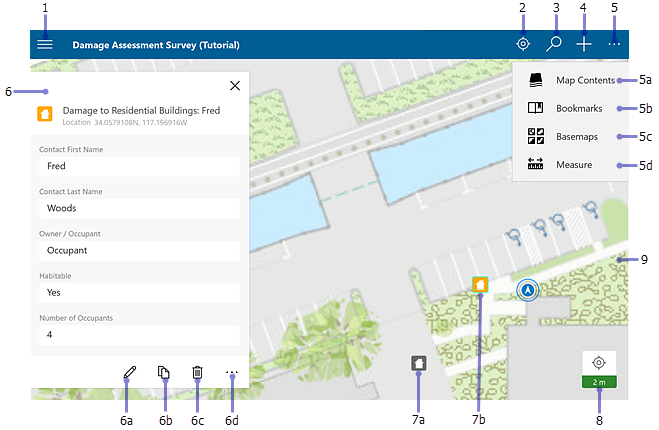
참고 사항:
맵에는 맵에서 거리 및 면적을 측정하는 데 사용되는 측정 모드가 있습니다. 이 모드에서는 사용 가능한 도구 및 맵의 동작이 다릅니다. 맵이 열려 있는 동안 맵을 사용하면 피처가 강조 표시되고 피처에 대한 정보가 나타납니다. 측정 모드에서 맵을 사용하면 버텍스가 추가되고 측정값이 업데이트됩니다.
마찬가지로, 맵에는 새 피처를 수집하거나 기존 피처의 속성을 편집하는 데 사용되는 수집 모드가 있습니다. 이 모드에서도 도구 및 맵의 동작이 다릅니다. 자세한 내용은 아래 섹션인 수집 화면을 참고하세요.
맵의 이전 이미지에 강조 표시된 항목은 다음과 같습니다.
- 메뉴 - 메뉴를 확장하여 맵 컬렉션을 나타내고 계정 및 앱 설정에 접근할 수 있습니다.
- 내 위치 도구 - GPS를 사용하여 맵에 현재 위치를 나타냅니다. 내 위치를 활성화하려면 기기의 설정에서 위치 서비스를 켜야 합니다. GPS 상태를 나타내도록 아이콘이 변경됩니다.
 아이콘은 현재 위치가 맵에 보이지 않음을 나타냅니다. 현재 위치가 켜진 경우
아이콘은 현재 위치가 맵에 보이지 않음을 나타냅니다. 현재 위치가 켜진 경우  아이콘은 현재 위치가 맵에 보이고 가운데에 유지됨을 나타냅니다. 이동하면 현재 위치가 화면 가운데에 유지되도록 화면에서 맵이 이동합니다. 위치가 나타나 있을 때 맵을 이동하는 경우
아이콘은 현재 위치가 맵에 보이고 가운데에 유지됨을 나타냅니다. 이동하면 현재 위치가 화면 가운데에 유지되도록 화면에서 맵이 이동합니다. 위치가 나타나 있을 때 맵을 이동하는 경우  아이콘은 현재 위치가 맵에 보이지만 가운데에 유지되지 않음을 나타냅니다. 이동하면 맵에 표시된 현재 위치가 화면에서 이동하며 맵의 가시 부분을 벗어날 수도 있습니다.
아이콘은 현재 위치가 맵에 보이지만 가운데에 유지되지 않음을 나타냅니다. 이동하면 맵에 표시된 현재 위치가 화면에서 이동하며 맵의 가시 부분을 벗어날 수도 있습니다.팁:
맵에 위치를 나타낼 필요가 없는 경우 내 위치(
 )를 끕니다. 그러면 현재 위치 보기와 GPS가 꺼져 배터리가 절약됩니다. 맵에서 현재 위치를 추적하는 경우 필요할 때만 GPS를 켜서 위치가 맵에 나타나지 않을 때에도 계속 배터리를 절약할 수 있습니다. 데이터를 수집할 때 수집 위치를 가져오는 데 필요한 경우 GPS가 다시 켜집니다.
)를 끕니다. 그러면 현재 위치 보기와 GPS가 꺼져 배터리가 절약됩니다. 맵에서 현재 위치를 추적하는 경우 필요할 때만 GPS를 켜서 위치가 맵에 나타나지 않을 때에도 계속 배터리를 절약할 수 있습니다. 데이터를 수집할 때 수집 위치를 가져오는 데 필요한 경우 GPS가 다시 켜집니다. - 검색 도구 - 장소 이름, 주소, 좌표 위치 또는 피처를 검색합니다. 맵 작성자는 검색과 검색할 수 있는 항목에 대한 정보를 제공하는 힌트 텍스트를 구성합니다.
- 새로 수집 도구 - 피처를 추가합니다.
- 추가 - 사용 가능한 추가 도구 메뉴를 나타냅니다. 화면 캡처에 메뉴가 나타나 있습니다.
- 맵 콘텐츠 도구 - 범례 및 레이어를 나타냅니다. 레이어 탭에서 레이어를 켜고 끄면 이러한 변경 내용이 범례에 반영됩니다. 이 기능은 맵에 보이는 피처는 변경하지만, 저장된 맵 또는 다른 사용자에게 맵이 보이는 방식을 변경하지는 않습니다.
- 책갈피 도구 - 이전에 정의한 관심 영역으로 이동합니다. 여기에는 맵에 정의된 책갈피와 기기에 저장한 내 장소가 포함됩니다.
- 베이스맵 도구 - 베이스맵을 온라인 상태이거나 기기에 있는 다른 베이스맵으로 변경합니다. 참조 맵 또는 배경 맵이라고도 하는 베이스맵은 대화형 피처 아래에 나타나는 정보를 제공합니다.
참고 사항:
맵 작성자는 베이스맵 전환 기능을 비활성화할 수 있습니다.
- 측정 도구 - 맵에서 라인과 쉐이프를 그려 해당 길이와 면적을 다양한 측정 단위로 계산합니다. 자세한 내용은 쉐이프 그리기를 참고하세요.
참고 사항:
맵 작성자는 측정 기능을 비활성화할 수 있습니다.
이 작업은 다른 도구 및 다른 동작을 나타내는 측정 모드의 맵에서 수행합니다. 맵이 열려 있는 동안 맵과 상호 작용하면 피처가 강조 표시되고 피처에 대한 정보가 나타납니다. 측정 모드에서 맵과 상호 작용하면 버텍스가 추가되고 측정값이 업데이트됩니다.
- 패널 - 사용되는 도구 및 맵과의 상호 작용을 기반으로 컨텍스트 정보를 나타냅니다. 가능한 내용으로는 데이터 수집 유형, 검색 및 검색 결과, 피처 목록 및 피처 세부정보, 편집 가능한 피처 세부정보 등이 있습니다. 검색 결과 또는 피처 목록을 나타낼 경우 선택한 항목이 맵에서 강조 표시됩니다. 결과를 선택하거나 추가
 를 사용하여 결과와 상호 작용합니다.
를 사용하여 결과와 상호 작용합니다.화면 캡처에 피처의 세부정보가 포함된 패널이 나타나 있습니다. 피처 세부정보가 나타나 있는 동안에는 다음과 같은 도구를 사용할 수 있습니다.
- (a 및 b) 피처 - 각 피처(이 예제에서는 주택)는 맵에 보이는 대화형 데이터입니다. 작업 시 피처를 추가, 업데이트하고 삭제할 수 있습니다. 선택되면 b로 표시된 피처의 경우처럼 피처가 맵에서 강조 표시됩니다. 여기에는 피처를 선택하여 해당 세부정보를 패널에 나타내어 확인할 수 있는 추가 정보(일부 경우 첨부 파일 포함)가 포함됩니다.
참고 사항:
이 도움말 시스템에서 '피처'라는 단어는 맵에서 상호 작용할 수 있는 관심 항목을 의미합니다. 기존에는 맵의 모든 관심 항목을 피처라고 했습니다. 그러나 이 앱의 경우 일부 기존 피처는 베이스맵(배경)의 일부이며 대화형이 아닙니다. 예를 들어 Damage Assessment Survey(Tutorial) 샘플 맵에서 도시와 호수는 베이스맵의 일부이며 추가 정보가 없거나 대화형이 아닙니다. 주택은 베이스맵 위에 올라가 있는 항목으로, 여기에는 상호 작용할 수 있는 추가 정보가 있습니다. 주택 관련 정보를 보고 주택을 편집할 수 있으므로 이 맵의 주택은 피처입니다.
- 위치 정확도 - 현재의 수평 GPS 정확도를 나타내며 이 값이 위치 정확도 임계값에 도달하지는 않는지 여부도 나타냅니다. 자세한 내용은 수신하는 GPS 위치의 정확도는 어떻게 확인하나요?를 참고하세요. 이 항목은 데이터 수집 문제 해결 항목에 포함되어 있습니다. 수직 정확도, 수정 유형 등의 현재 GPS 위치에 대한 자세한 정보를 표시하려면 배지를 선택합니다.
- 맵 - 베이스맵과 피처를 비롯한 맵이 여기에 나타납니다. 이동, 확대, 축소하여 다른 영역을 볼 수 있습니다.
수집 화면
이 화면은 새 피처를 수집하거나 기존 피처의 속성을 편집할 때 표시됩니다. 이 화면을 사용하여 속성 및 첨부 파일 등의 피처에 대한 정보를 입력 및 저장하고 피처의 위치를 설정할 수 있습니다. 수집 화면에서는 위치 정확도, 스트리밍 간격, 수집 모드 설정에 접근할 수도 있습니다.
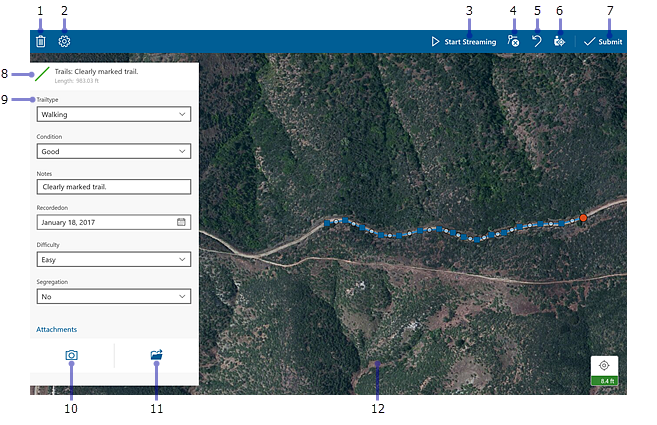
수집 화면의 이전 이미지에 강조 표시된 항목은 다음과 같습니다.
- 삭제 - 피처를 취소하거나(새 피처를 수집하는 경우), 편집 내용을 취소하거나(기존 피처를 편집하는 경우), 피처 쉐이프를 취소하는(라인이나 폴리곤으로 작업하는 경우) 옵션을 제공합니다.
- 수집 설정 - 위치 정확도, 스트리밍 간격, 수집 모드를 보고 업데이트할 수 있습니다.
- 스트리밍 시작 - 기기의 GPS를 사용하여 자동으로 쉐이프를 수집하므로 수동으로 포인트를 배치하지 않고도 피처를 따라 걷거나 운전하고 해당 쉐이프를 캡처할 수 있습니다. 스트리밍 시작을 선택하면 스트리밍 일시 중지
 로 변경되며 수동으로 쉐이프를 편집할 수 없습니다. 수동으로 편집하려면 스트리밍을 일시 중지한 다음 업데이트를 수행한 후 스트리밍을 다시 시작합니다. 폴리곤이나 라인을 수집하거나 편집할 때만 스트리밍할 수 있습니다.
로 변경되며 수동으로 쉐이프를 편집할 수 없습니다. 수동으로 편집하려면 스트리밍을 일시 중지한 다음 업데이트를 수행한 후 스트리밍을 다시 시작합니다. 폴리곤이나 라인을 수집하거나 편집할 때만 스트리밍할 수 있습니다. - 버텍스 삭제 - 폴리곤 또는 라인 피처의 현재 활성 버텍스를 삭제합니다. 이 도구는 폴리곤 또는 라인 피처를 수집하거나 편집하는 경우에만 표시됩니다.
- 실행 취소 - 피처 쉐이프의 마지막 변경 작업을 되돌립니다. 예를 들어 피처 위치를 업데이트하거나 그리고 있는 쉐이프에 포인트를 추가한 경우 실행 취소를 선택하면 이러한 변경 내용이 취소됩니다. 하지만 속성 목록의 필드를 편집하고 실행 취소를 선택한 경우에는 필드 편집 내용에 영향을 주지 않으며 피처 쉐이프에 대한 마지막 변경 작업이 실행 취소됩니다.
- 내 위치 사용 - GPS를 사용하여 피처의 위치를 업데이트하거나 새 버텍스를 추가합니다.
- 제출 - 피처와 피처에 대해 수집한 데이터를 저장합니다.
- 피처 유형 - 수집할 피처의 유형을 나타냅니다.
- 필드 - 표시된 각 필드에 피처의 정보를 입력합니다.
- 카메라 - 맵에서 첨부 파일이 활성화된 경우 기기의 카메라를 사용하여 새 사진이나 비디오를 촬영하여 피처 컬렉션에 추가합니다.
- 찾아보기 - 맵에서 첨부 파일이 활성화된 경우 기기에 있는 사진, 비디오, PDF 파일, 텍스트 문서 등의 항목을 찾아 피처 컬렉션에 추가합니다.
- 맵 - 피처 쉐이프를 생성하고 편집할 수 있습니다. 피처 쉐이프 작업에 대한 자세한 내용은 쉐이프 그리기를 참고하세요.
맵 갤러리
맵 갤러리를 사용하여 맵을 열거나 찾거나 관리합니다. 여기에는 메뉴의 컬렉션과 그룹의 맵을 포함하는 맵 목록이 나타납니다.
맵을 볼 때 맵 갤러리로 이동하려면 메뉴  를 선택하고 맵 컬렉션을 선택합니다. 나타나는 맵 컬렉션을 변경하려면 메뉴를 사용하거나 그룹을 선택합니다. 열려 있는 맵으로 돌아가려면 메뉴 상단에 있는 맵의 섬네일을 선택합니다.
를 선택하고 맵 컬렉션을 선택합니다. 나타나는 맵 컬렉션을 변경하려면 메뉴를 사용하거나 그룹을 선택합니다. 열려 있는 맵으로 돌아가려면 메뉴 상단에 있는 맵의 섬네일을 선택합니다.
참고 사항:
사용 가능한 맵에는 로그인한 계정에서 접근할 수 있는 맵이 표시됩니다. 앱의 Collector 평가판 사용 옵션을 사용한 경우 사용할 수 있는 맵은 샘플 맵입니다.
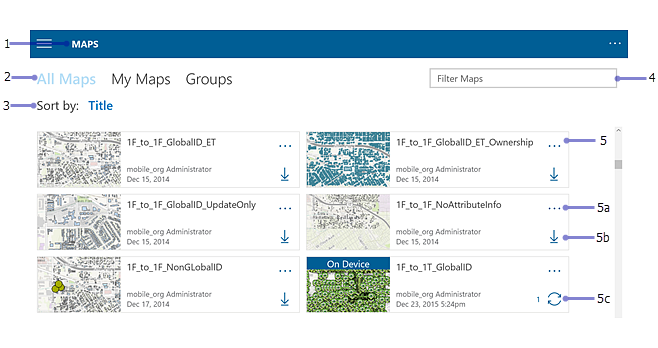
맵 갤러리의 이전 이미지에 강조 표시된 항목은 다음과 같습니다.
- 갤러리 제목 - 맵 목록을 설명합니다.
- 탭 - 맵의 선택된 범주를 나타냅니다. 맵을 볼 때 다음과 같은 옵션이 있습니다.
- 모든 맵(이미지에 표시됨) - 사용자가 작성한 맵 및 사용자가 속한 그룹에서 사용할 수 있는 맵을 포함하여 사용 가능한 모든 맵을 표시합니다.
- 내 맵 - 사용자가 작성한 모든 맵을 표시합니다. 그러나 사용자가 설정한 폴더를 무시하고 일반 목록으로 나타납니다.
- 그룹 - 사용자가 구성원인 그룹을 나타냅니다. 그룹과 공유된 맵을 보려면 해당 그룹을 선택합니다.
기기 내 컬렉션을 볼 때 맵에는 기기에 다운로드된 맵이 나타나며, 베이스맵을 통해 베이스맵을 관리할 수 있습니다.
- 정렬 기준 - 제목, 날짜 또는 소유자를 기준으로 맵을 정렬할 수 있습니다.
- 맵 필터링 - 제목, 요약 또는 태그가 일치하는 맵만 나타나도록 사용 가능한 맵을 필터링합니다.
- 맵 카드 - 사용 가능한 맵입니다. 맵을 열려면 맵 카드를 선택하세요.
- 추가 - 맵으로 수행할 수 있는 추가 작업에 접근할 수 있습니다. 이러한 작업은 선택한 맵에 따라 다르며 세부정보, 다운로드, 동기화 및 제거를 포함할 수 있습니다. 맵의 세부정보에서 앱을 열고
 , 별
, 별  을 선택하여 맵을 즐겨찾기에 추가하고, 맵을 다운로드
을 선택하여 맵을 즐겨찾기에 추가하고, 맵을 다운로드  할 수 있습니다(해당 옵션을 사용할 수 있는 경우).
할 수 있습니다(해당 옵션을 사용할 수 있는 경우). - 다운로드 - 맵 다운로드를 시작합니다. 맵을 오프라인으로 가져올 수 있는 경우에만 다운로드가 표시됩니다. 세부정보는 오프라인으로 전환을 참고하세요.
- 동기화 - 데이터를 서버와 동기화합니다. 이 옵션은 다운로드된 맵에만 나타납니다. 동기화되지 않은 편집 내용 개수가 동기화
 옆에 나타납니다.
옆에 나타납니다.
- 추가 - 맵으로 수행할 수 있는 추가 작업에 접근할 수 있습니다. 이러한 작업은 선택한 맵에 따라 다르며 세부정보, 다운로드, 동기화 및 제거를 포함할 수 있습니다. 맵의 세부정보에서 앱을 열고
메뉴
메뉴를 사용하여 맵, 즐겨찾기 맵, 최근에 연 맵 또는 기기에 있는 맵 등 맵 컬렉션과 계정 정보 및 설정에 접근할 수 있습니다.
참고 사항:
Collector 평가판 사용 옵션을 사용 중인 경우 메뉴가 약간 다릅니다. 즐겨찾기  또는 기기 내
또는 기기 내  가 보이지 않습니다.
가 보이지 않습니다.
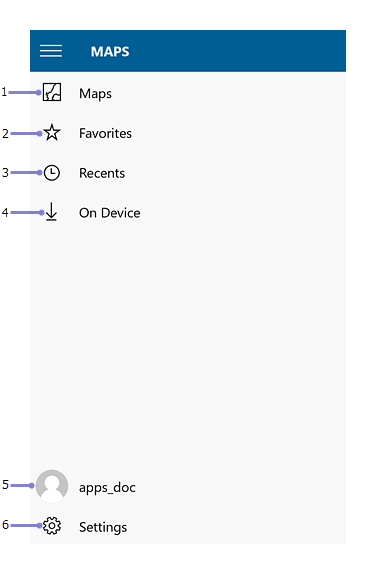
메뉴의 이전 이미지에 강조 표시된 항목은 다음과 같습니다.
- 맵 - 모든 맵, 내 맵 및 그룹을 나타냅니다.
- 즐겨찾기 - 즐겨찾기 맵을 나타냅니다. 맵을 즐겨찾기로 설정하려면 맵 카드에서 추가
 , 세부정보 및 즐겨찾기
, 세부정보 및 즐겨찾기  를 차례로 선택합니다.
를 차례로 선택합니다. - 최근 - 현재 계정 및 이 기기에서 최근에 사용된 맵을 나타냅니다.
- 기기 내 - 기기에 다운로드한 맵과 베이스맵을 나타냅니다.
- 계정 - 사용자 계정 추가, 제거 또는 전환에 접근할 수 있습니다.
- 설정 - 위치 정확도, 스트리밍 간격, 컬렉션 모드 및 측정 단위와 같은 앱 설정을 보고 업데이트할 수 있습니다. 앱의 라이선스에 대한 정보에도 접근할 수 있습니다.